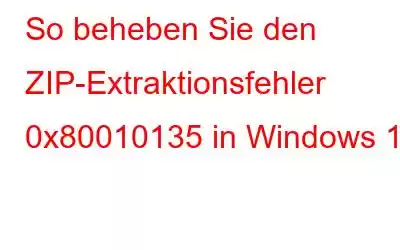Wenn Sie das Windows-Datei-Explorer-Extraktionstool zum Extrahieren einer ZIP-Datei verwenden, wird manchmal der Fehler 0x80010135 angezeigt. Der Fehler 0x80010135 verhindert, dass Benutzer die Extraktionsfunktion des Datei-Explorers zum Dekomprimieren von ZIP-Dateien verwenden. Dies kann bedeuten, dass in ZIP-Archiven gespeicherte Softwareanwendungen nicht installiert werden können. Außerdem können Sie keine im Archiv enthaltenen Dokumente, Video- oder Audiodateien verwenden. Die unten aufgeführten Techniken können verwendet werden, um den Fehler 0x80010135 „Pfad zu lang“ zu beheben und Ihre Dateien aus Gründen der Benutzerfreundlichkeit zu dekomprimieren.
Lesen Sie auch: Wie aktivieren Sie die Dateikomprimierung in Windows 11?
Warum funktioniert das? Fehler 0x80010135 tritt auf?
Es gibt mehrere Gründe, warum beim Rippen einer ZIP-Datei das Problem auftritt, dass der Pfad 0x80010135 lang genug ist. Wir müssen zunächst die Ursache identifizieren, um eine akzeptable Lösung zu finden.
- Der Dateipfad ist länger als 260 Zeichen, was die Windows 32-API-Bibliothek niemals zulässt.
- Aufgrund einer fehlerhaften oder fehlgeschlagenen Softwareinstallation wurden ungültige Einträge im Windows-System hinterlassen.
- Malware-/Virenangriff
- Fehlerhaftes Herunterfahren des Systems aufgrund eines Stromausfalls oder eines Windows 11-Updates.
- Versehentliches Entfernen eines wichtigen Systemeintrags oder einer wichtigen Systemdatei.
Methode 1: Überprüfen Sie den Zip-Dateinamen
Windows erlaubt keine Sonderzeichen in Dateinamen und erlaubt nicht, dass Dateinamen mehr als 260 Zeichen umfassen. Daher können Sie die Datei in einen einfacheren Namen umbenennen, um die Extraktion fortzusetzen, und später den extrahierten Ordner in einen anderen Ordner ändern. Hier sind die Schritte zum Umbenennen einer Zip-Datei:
Schritt 1: Drücken Sie Win + E, um das Datei-Explorer-Fenster zu öffnen und die Zip-Datei zu suchen, die Sie nicht extrahieren können.
Schritt 2: Klicken Sie mit der rechten Maustaste auf die Zip-Datei und wählen Sie „Umbenennen“ aus dem Kontextmenü.
Schritt 3: Geben Sie einen kleinen temporären Namen wie „Test“ ein und prüfen Sie, ob Sie den Inhalt der Datei extrahieren können.
Lesen Sie auch: So aktivieren oder deaktivieren Sie NTFS-Dateikomprimierung unter Windows 11
Methode 2: Verwenden Sie den Stammordner
Wenn eine ZIP-Datei zahlreiche Unterordner hat, kann die gesamte Extraktionsroute übermäßig lang sein. Das Problem kann auftreten, weil die ZIP-Datei standardmäßig in den Ordner extrahiert wird, in dem sie sich befindet. Benutzer, die sich dafür entscheiden, ihre Archive auf das Root-Laufwerk C zu extrahieren, haben berichtet, dass das Problem 0x80010135, Pfad zu lang, erfolgreich behoben werden konnte, da die Unterordner gelöscht wurden aus dem Extraktionspfad entnommen. Im Folgenden finden Sie die Schritte zum Extrahieren einer ZIP-Datei in das Stammverzeichnis:
Schritt 1: Klicken Sie mit der rechten Maustaste auf die problematische Zip-Datei und wählen Sie „Alle extrahieren“ aus dem Kontextmenü.
Schritt 2: Klicken Sie auf die Schaltfläche „Durchsuchen“, um den Ordner zu finden, in den der Inhalt dieser Zip-Datei extrahiert werden soll.
Schritt 3: Klicken Sie im Mini-Datei-Explorer auf das Laufwerk C und dann auf die Schaltfläche „Ordner auswählen“.
Schritt 4: Klicken Sie auf die Schaltfläche „Extrahieren“ und Sie finden einen Ordner mit allen extrahierten Dateien auf Ihrem Laufwerk C.
Dieser Schritt behebt den Fehlerpfad, der beim Extrahieren zu lang ist, und Sie werden es tun Sie können Ihre Dateien entpacken.
Lesen Sie auch: Ist es sicher, die vollständige Laufwerkskomprimierung von Windows zu verwenden, um Speicherplatz zu sparen?
Methode 3: Aktivieren Sie die Unterstützung für längere Dateipfade
Fehler 0x80010135 Pfad zu lang wird durch die Pfadbeschränkung auf 260 Zeichen verursacht, die durch die Aktivierung der Unterstützung größerer Dateipfade behoben werden kann. So nutzen Sie den PowerShell-Ansatz, um die Unterstützung für größere Dateipfade zu aktivieren:
Schritt 1: Drücken Sie Win + X, um das Power-Menü zu öffnen und wählen Sie „Terminal (Admin)“.
Schritt 2: Kopieren Sie den folgenden Befehl und fügen Sie ihn ein, gefolgt von der Eingabetaste.
New-ItemProperty -Path "HKLM:\SYSTEM\CurrentControlSet\ Control\FileSystem" -Name "LongPathsEnabled" -Value 1 -PropertyType DWORD –Force
Schritt 3: Verlassen Sie das Terminalfenster und starten Sie Ihren PC neu.
Lesen Sie auch: Die 11 besten Videokomprimierungssoftware für Windows und Mac
Methode 4: Auf Malware scannen
Ein weiterer möglicher Grund für diesen Fehler könnte eine Malware-Infektion sein. Um den Zip-Fehler 0x80010135 zu beheben, sollten Sie einen vollständigen Scan mit Ihrer Antiviren-/Antimalware-Software durchführen. Wir empfehlen unseren Benutzern T9 Antivirus, da diese Antivirensoftware dabei hilft, Ihren Computer in Echtzeit zu schützen. Es erkennt alle Arten von Malware und hilft sogar beim Blockieren von Werbung. Sie können auch Ihre gesamte Software aktualisieren und Startprogramme entfernen, indem Sie verschiedene Module dieser Antivirensoftware verwenden.
Methode 5: Systemdateien reparieren
Dieses Problem kann gelegentlich durch beschädigte Systemdateien verursacht werden. Um den Zip-Fehler 0x80010135 zu beheben, müssen Sie Systemtools verwenden. Die Verwendung von SFC und DISM ist eine mögliche Lösung für dieses Problem. Systemdateien können überprüft und wiederhergestellt werden red mit dem System File Checker und den Deployment Image Servicing and Management Tools. Beide Schritte sollten auch dann durchgeführt werden, wenn auf Ihrem PC keine Fehler vorliegen, um sicherzustellen, dass Ihr PC optimiert bleibt. Die Schritte sind wie folgt:
Schritt 1: Drücken Sie Win + R, um das Feld AUSFÜHREN zu öffnen.
Schritt 2: Geben Sie „cmd“ ein und drücken Sie dann Strg + Umschalt + Eingabetaste, um die Eingabeaufforderung im erhöhten Modus zu öffnen.
Schritt 3: Als nächstes geben Sie die unten genannten Befehle nacheinander ein und drücken Geben Sie nach jedem Schlüssel ein.
dism /online /cleanup-image /restorehealth
sfc /scannow
Schritt 4: Nachdem der Vorgang abgeschlossen ist, starten Sie Ihren PC neu.
Dieser Schritt behebt den Fehlerpfad, der beim Extrahieren zu lang ist, und Sie werden es tun Sie können Ihre Dateien entpacken.
Methode 6: PC aktualisieren
Updates Ihres Betriebssystems können die Leistung verbessern, neue Funktionen für Ihren Computer bereitstellen und den Zip-Fehler 0x80010135 beheben. Die automatische Aktualisierungsfunktion kann aktiviert werden, um Systemproblemen vorzubeugen. Wenn Systemprobleme auftreten, ist es im Allgemeinen eine gute Idee, Systemupdates zu installieren. Befolgen Sie dazu die folgenden Richtlinien:
Schritt 1: Drücken Sie Win + I, um die Windows-Einstellungen zu öffnen.
Schritt 2: Klicken Sie im linken Bereich auf „Windows-Updates“.
Schritt 3: Klicken Sie auf der rechten Seite des Einstellungsfensters auf die Schaltfläche „Nach Updates suchen“.
Schritt 4: Nachdem Updates erkannt wurden, klicken Sie auf die Schaltfläche „Herunterladen und installieren“.
Methode 7: Verwenden Sie eine alternative Anwendung
Wenn keine der oben genannten Korrekturen funktioniert, können Sie versuchen, den Inhalt Ihrer Zip-Datei mit einem Dateikomprimierungs- und Extraktionstool eines Drittanbieters problemlos zu extrahieren. Um eine Dateikomprimierungssoftware auszuwählen, können Sie unsere exklusive Liste der 7 besten Dateikomprimierungssoftwares im Jahr 2023 lesen und die beste Software auswählen, die Ihren Anforderungen am besten entspricht. Dieser Schritt behebt den zu langen Pfadfehler beim Extrahieren und Sie können Ihre Dateien entpacken.
Lesen Sie auch: Die 10 besten Bildkomprimierungssoftware für Windows
Das letzte Wort zur Behebung des Problems 0x80010135 ZIP-Extraktionsfehler in Windows 11Für die Mehrheit der Benutzer werden die hier besprochenen potenziellen Korrekturen zweifellos das Problem 0x80010135 Pfad zu langer Fehler beheben. Diese Anpassungen befassen sich mit der 260-Zeichen-Beschränkung für Extraktionspfade, die die Ursache des Problems darstellt. Dann mit Windows 11 oder 10 können Sie jede heruntergeladene ZIP-Datei entpacken.
Bitte lassen Sie es uns in den Kommentaren unten wissen, wenn Sie Fragen oder Empfehlungen haben. Gerne unterbreiten wir Ihnen eine Lösung. Wir veröffentlichen regelmäßig Ratschläge, Tricks und Lösungen für häufig auftretende technische Probleme. Sie finden uns auch auf Facebook, Twitter, YouTube, Instagram, Flipboard und Pinterest.
Lesen: 9